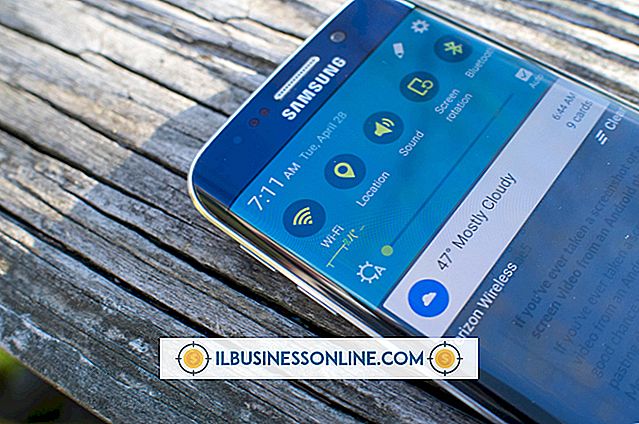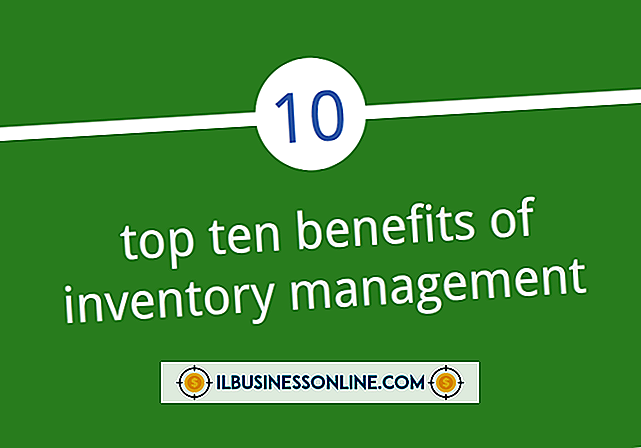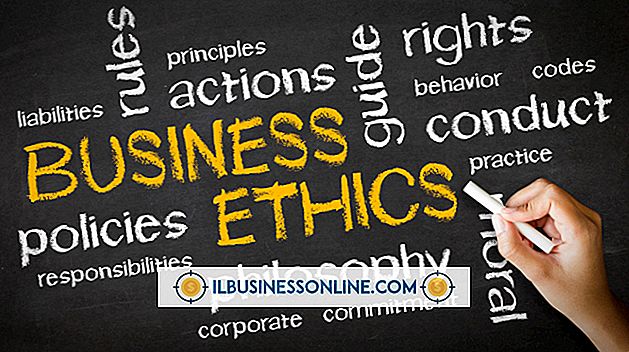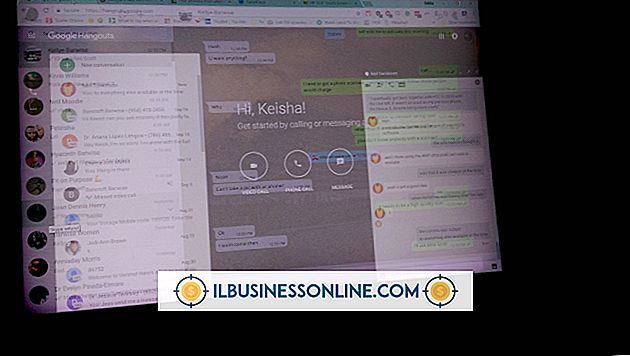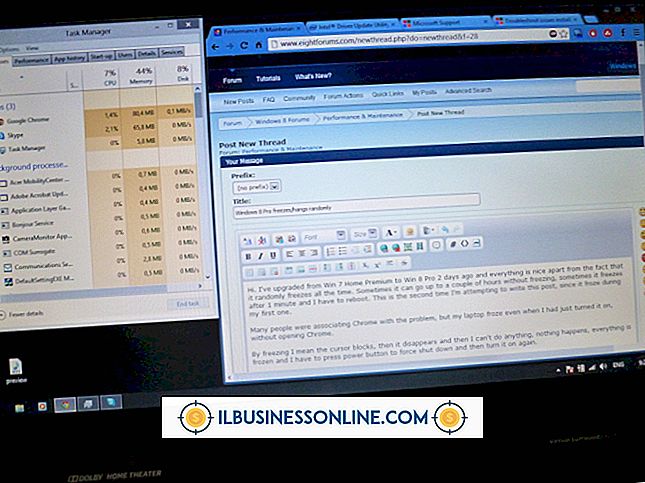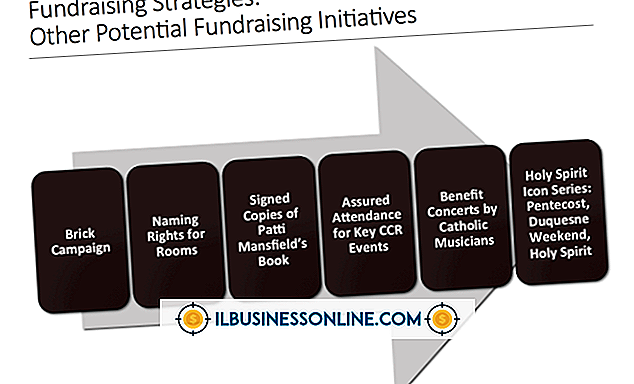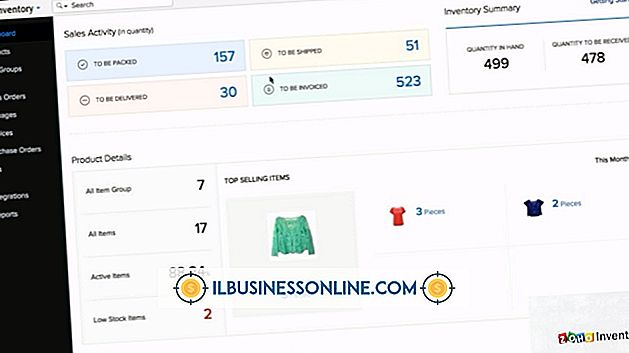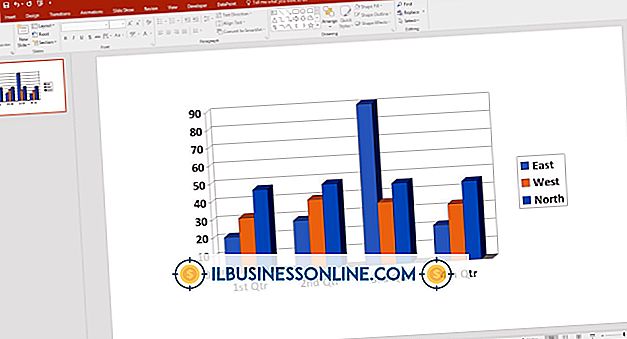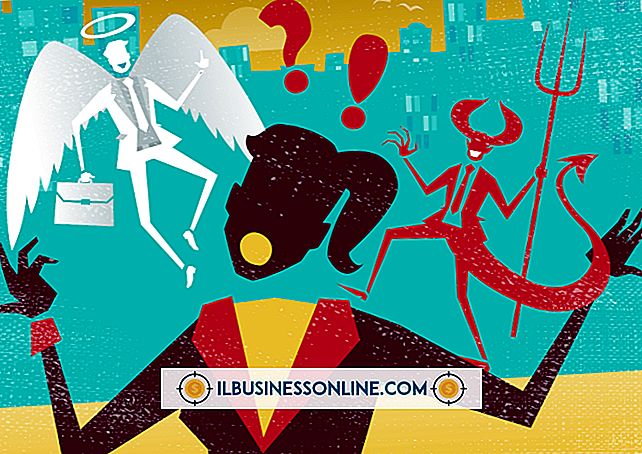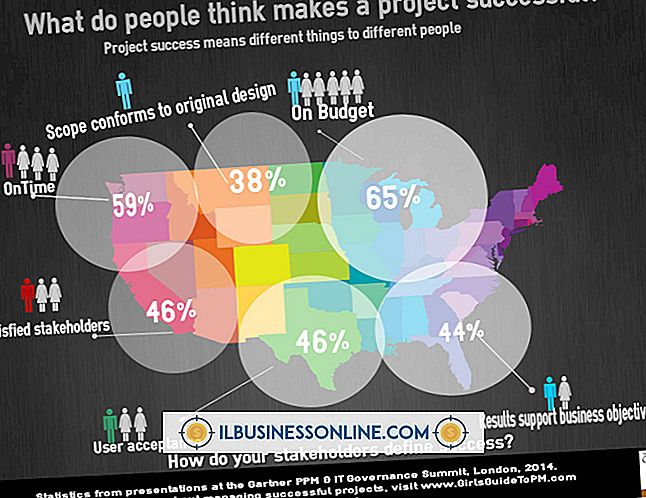วิธีดาวน์โหลดและเพิ่มชื่อเพลงลงใน Windows Media Player

องค์กรและข้อมูลเป็นกุญแจสำคัญสู่ธุรกิจขนาดเล็กที่ประสบความสำเร็จในเศรษฐกิจดิจิทัล ตั้งแต่การบัญชีไปจนถึงการติดต่อกับลูกค้าและแม้แต่คอลเลคชันเพลงในสำนักงานของคุณการเก็บรักษาไฟล์และรายการสื่อที่ระบุและจัดระเบียบช่วยให้คุณค้นหาสิ่งที่คุณต้องการก่อนการนำเสนอครั้งใหญ่ Windows Media Player ช่วยให้คุณสามารถจัดระเบียบไฟล์เสียงของคุณ - เพื่อให้พนักงานมีแรงบันดาลใจจากเพลงพื้นหลังบางส่วนหรือแทรกแทร็กเสียงลงในงานนำเสนอมัลติมีเดีย - ช่วยให้คุณสามารถเพิ่มข้อมูลลงในแทร็กได้โดยเชื่อมต่อกับฐานข้อมูลออนไลน์ ห้องสมุดของคุณ
1
คลิกที่แท็บ "Library" ที่ด้านบนของ Windows Media Player
2
คลิกที่ไอคอนโน้ตดนตรีบนแถบที่อยู่ด้านบนของหน้าต่างแอปพลิเคชันแล้วคลิก "เพลง"
3
คลิกสองครั้งที่หมวด "Library" ในเมนูนำทางด้านซ้ายและคลิกส่วนย่อย "Album"
4
คลิกขวาที่อัลบั้มที่มีข้อมูลที่ขาดหายไปและเลือก "ค้นหาข้อมูลอัลบั้ม" เพื่อเชื่อมต่อกับฐานข้อมูลออนไลน์และเปิดกล่องโต้ตอบค้นหาข้อมูลอัลบั้ม
5
เลือกรายการที่คุณต้องการให้ Windows Media ค้นหาในฐานข้อมูล เลือกรายการเดียวหรือกดปุ่ม "Ctrl" ค้างไว้เพื่อเลือกหลายรายการ เลือกรายการแรกกดปุ่ม "Shift" ค้างไว้แล้วคลิกที่รายการสุดท้ายเพื่อเลือกรายการทั้งหมด กด "Enter" เพื่อเริ่มการค้นหา
6
เลือกข้อมูลสื่อที่ถูกต้องและชื่อเพลงจากรายการในกรณีของผลลัพธ์หลายรายการ กด "Enter" เพื่อปิดกล่องโต้ตอบและเพิ่มชื่อเพลงและข้อมูลลงในห้องสมุดของคุณ หาก Windows Media Player ไม่พบการแข่งขันใด ๆ คุณจะได้รับแจ้งให้ใส่ข้อมูลด้วยตนเอง
7
คลิกที่แท็บ "Library" ในหน้าต่างหลักของ Windows Media Player และเลือก "ใช้การเปลี่ยนแปลงข้อมูลสื่อ" จากรายการดรอปดาวน์เพื่อนำข้อมูลใหม่ไปใช้กับไฟล์เสียงโดยตรง สิ่งนี้อนุญาตให้คุณเก็บข้อมูลแทร็กไว้ในไฟล์เพื่อใช้กับผู้เล่นอื่น
เคล็ดลับ
- คุณสามารถแก้ไขข้อมูลแทร็กได้ด้วยตนเองโดยคลิกขวาที่รายการแทร็กที่คุณต้องการเปลี่ยนและเลือก "แก้ไข" จากเมนู
- คุณยังสามารถลากและวางแทร็กบนแทร็ก aa จากอัลบั้มเดียวกันพร้อมข้อมูลเต็มรูปแบบเพื่อใช้ข้อมูลอัลบั้มกับแทร็กแรก